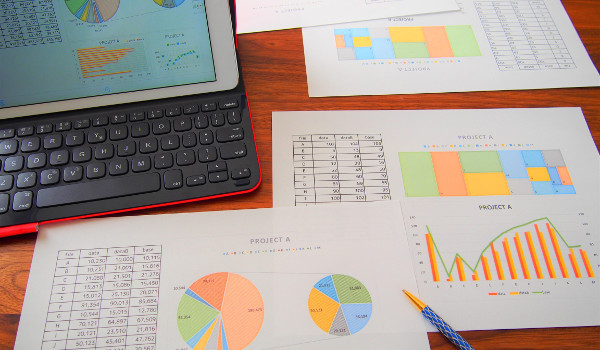OneNote
をPDFに保存するときのポイントを説明します。読者対象は、OneNoteのノートをPDFに保存したい方です。PDFへの保存方法だけでなく、使いこなし方や、OneNoteに貼り付ける方法もわかりやすく紹介しています。
OneNote をPDFに保存する意味とは?
OneNoteは非常に便利なアプリですが、まだまだ使っている方は少ないので、データを誰かに渡そうとした時に、戸惑ってしまうことがあると思います。そんな時は、PDF に保存することで、データを渡すことができます。こうすればやり取りできますよね。
つまり、PDFに保存する方法を知るということは、OneNote ユーザーがOneNote を持っていない方にデータを渡すことができる方法を、知る意味があります。しかし、使いこなすには、PDFのデータをOneNoteに貼り付ける方法も知っておくべきでしょう。
そこで、PDFへの保存方法を詳しく説明しますが、その後に、ノートブックに貼り付ける方法についてもご紹介しましょう。
OneNote をPDFに保存し、活用するときのポイント!
それでは、OneNoteをPDFに保存し、活用するときのポイントを説明します。PDFをOneNoteに貼り付ける使い方についても紹介していますので、じっくりと目を通してください。
OneNoteをPDFに保存する方法と手順。
OneNoteをPDFに保存する方法を説明します。これは非常に簡単で、エクスポート機能を使ってPDFファイルとして保存するだけです。手順は次の通りです。
- 保存したいページを開く。
- [ファイル]をクリック。

- [エクスポート]をクリック。

- [ページ・セクション・ノートブック]から保存したい対象を選ぶ。

ページ…………現在のページのみを保存。
セクション……現在のページが含まれるセクション全体を保存。
ノートブック…現在のページが含まれるノートブック全体を保存。 - 「形式の選択」で[PDF(*.pdf)]をクリックして選択。
- [エクスポート]ボタンをクリック。
- 保存する場所を選び、ファイル名を付けて[保存]をクリック。
- 選択した対象がPDFとして保存される。
これで、OneNoteがPDFとして保存されました。簡単にPDFで保存できますね。
市販のPDF作成用の、仮想プリンタで保存する方法もありますが、ページ単位の保存しかできませんので、ご注意ください。
PDFで保存すると、どんな使い方ができる?
PDFで保存すると、どんな使い方ができるのでしょうか? 最初にお話しした通り、OneNoteを持っていない方に対して、データを渡すことができるという点が大きいでしょう。USBメモリで渡してもいいし、メールに添付してもいいと思います。
重要なのは、表示が崩れることなく、同じ見た目のものを渡すことができる点です。つまり、フォーマット変換していると言えるんです。OneNoteで作った資料や書類をPDFにしておけば、公の書類としても活用できるのではないでしょうか。
もちろん、PDF以外の Word や Webページとしての保存も可能です。とりあえず、OneNote で記録を残しておけば、そのあとどのようなフォーマットにも変換できるというわけですね。非常に活用の幅が広がるのではないでしょうか。
参考:OneNoteにPDFを貼り付けると、どんなことができる?
ここで、OneNoteにPDFを貼り付ける方法をご紹介しましょう。保存のような出力とは逆で、PDFのデータを取り込むということです。つまり、何らかの加工ができるということなので、知っておくと応用範囲が広がって、さらに便利に使えると思いますよ。
ノートにPDFを貼り付ける方法。
ノートにPDFを貼り付ける方法をご紹介します。すべてはここから始まりますので、ご存じない方はしっかりと目を通して、やり方を理解してください。
https://onenote.hprs1.com/onenote-pdf-haritsuke/
PDFに書き込みする方法。
貼り付けたPDFデータへ、書き込みする方法です。PDFに対する加工の、基本と言えるでしょう。ぜひやり方を身につけてください。
https://onenote.hprs1.com/onenote-pdf-kakikomi/
貼り付けたPDFを回転する方法。
貼り付けたPDFデータを回転する方法です。PDFを回転することはあまりないかもしれませんが、実は、基本的には不可能なんです。そこで、一工夫して回転する方法を説明しました。知っておけばいつか役に立つかもしれませんよ。
https://onenote.hprs1.com/onenote-pdf-kaiten/
貼り付けたPDFを検索する方法。
貼り付けたPDFを検索する方法です。基本的には極めて簡単に検索できるんですが、ほとんどの場合うまくいきません。そこで、確実な方法をご紹介しましたので、ぜひ一読しておいてください。
https://onenote.hprs1.com/onenote-pdf-kensaku/
貼り付けたPDFに手書きする方法。
貼り付けたPDFに手書きする方法です。これも非常に簡単なんですが、知っておかないとスムーズに手書きできない場合があります。そこで、手書きの際のポイントを説明しましたので、一通り目を通しておいて損はないと思いますよ。
https://onenote.hprs1.com/onenote-pdf-tegaki/
まとめ
いかがでしたか?
OneNoteをPDFに保存する方法を説明しました。OneNoteをPDFに保存する方法と手順、PDFで保存するとどんな使い方ができる、OneNoteにPDFを貼り付けるとどんなことができる、などのポイントがありましたが、参考になりましたでしょうか。
繰り返しになりますが、PDFに保存するということは、OneNoteを持っていない方に対しても、データを渡すことができるということです。したがって、自分だけがOneNoteを使っているような状況でも十分対応できます。データ共有ができないという懸念無く、使うことができるでしょう。
また、PDFを貼り付ける方法についても説明しましたので、保存と併せて理解すれば、PDFについては完全に網羅できるでしょう。ぜひ、PDFをOneNoteで活用していただければ幸いです。
以上、「OneNote をPDFに保存するには?」と題して説明しました。